Agora o módulo de pesquisas também conta com Qrcode para que os envolvidos possam responder, a partir da leitura do QRcode em seus respectivos dispositivos móveis.

Com este facilitador usuários internos e externos a sua empresa poderão responder os questionários do EPA a partir da leitura do QRcode de locais como: Apresentações, banners, documentos físicos e outros.
Basta disponibilizar aos respondentes o QRcode gerado dentro das configurações da pesquisa, ao fazer a leitura do Qrcode, através do link gerado, o sistema o direcionará para as perguntas da pesquisa no navegador do dispositivo móvel!
Para configurar e utilizar o QR code nas pesquisas siga o tutorial a seguir:
Permissões:
1 – Para visualização do QRcode no módulo de pesquisas, no momento da configuração, no usuário definido para ser utilizado como base em seu questionário, conceda a este usuário a permissão: Usuário específico para responder pesquisas (checklist, NPS, tablet).
Veja a seguir:
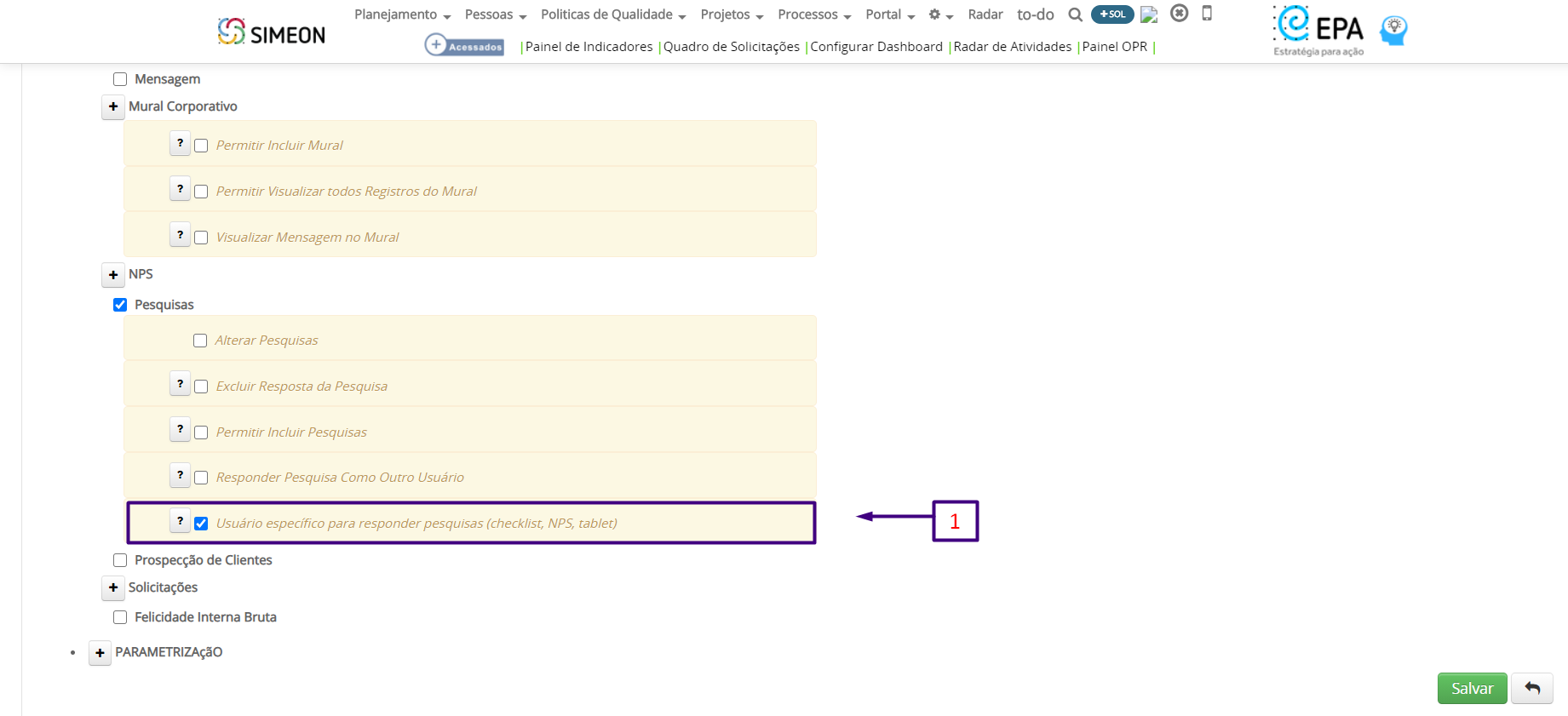
No Acesso do EPA vá até: Portal> Pesquisas> Edite uma de suas pesquisas.
2- Na configuração da pesquisa marque a opção Responder com único usuário (usuário geral para evitar identificação): essa opção de usar um único usuário serve para o sistema identificar que, a cada novo acesso com o mesmo usuário, link ou QR code, será gerado um novo formulário de resposta. As respostas são gravadas normalmente, mesmo que diferentes colaboradores utilizem o mesmo acesso.
3 – Editando uma de suas pesquisas, acesse a nova Aba: QRcode para link público, para ter acesso aos QRcodes disponíveis.
Nesta Aba, você contará com duas opções:
– Utilização Externa: Solicitar Identificação da Pessoa no final do Questionário
– Utilização Interna: Obrigar Identificação do Usuário do EPA
4 – Abaixo das opções a serem escolhidas, será listado os QRcodes, disponiveis conforme a configuração selecionada: ” configurações interna ou externa” e também somente mostrará os usuários que receberam a permissão citada no Item 1: Usuário específico para responder pesquisas (checklist, NPS, tablet).
Conforme mostra a imagem:
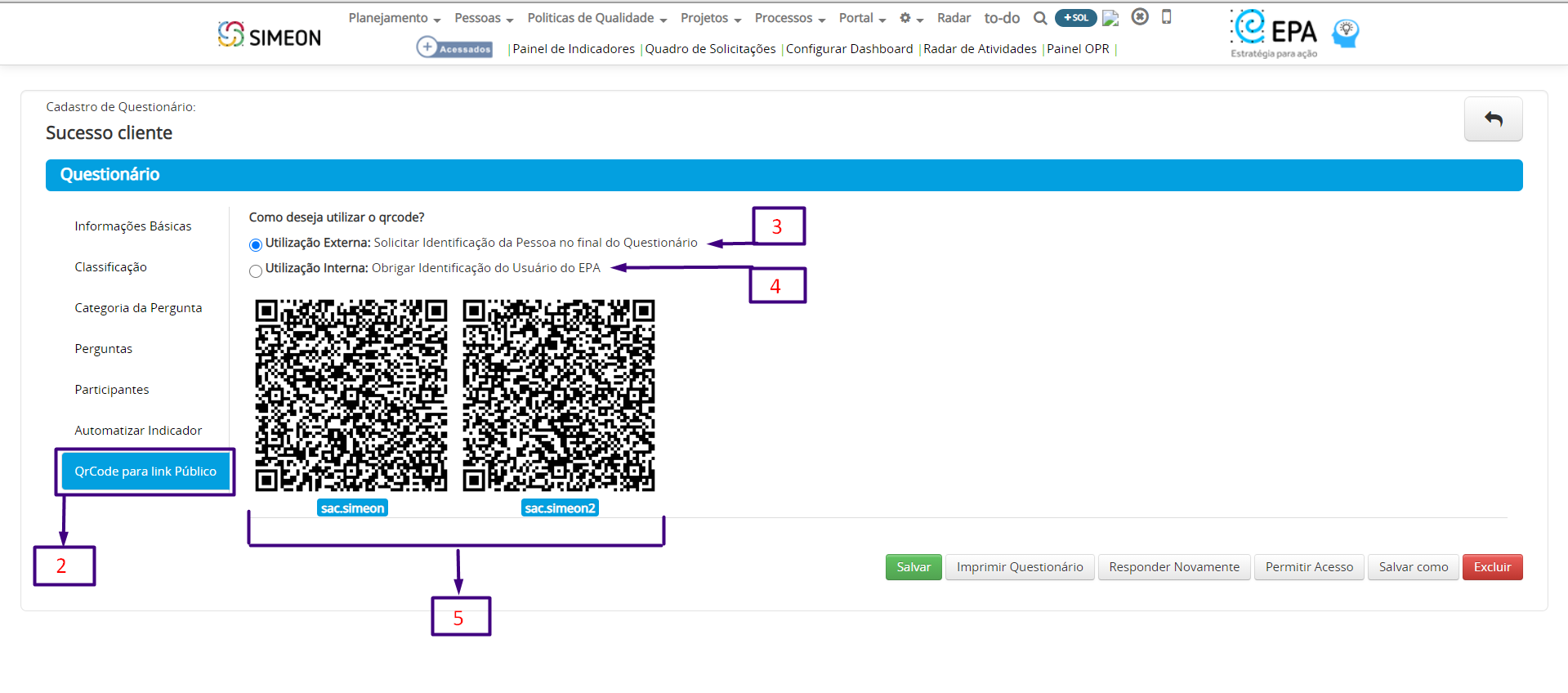
Utilizando o QR nas pesquisas:
Você deverá selecionar como será a utilização dos QRcode no módulos de pesquisa. Há duas opções disponíveis no sistema, onde você deverá escolher e selecionar se a pesquisa será Externa ou interna.
A selecionar o questionário para ser de:
5 – Utilização Externa: Solicitar Identificação da Pessoa no final do Questionário, o respondente ao ler o QRcode a partir do seu aparelho, será direcionado para um link em seu navegador que iniciará o questionário com suas perguntas disponiveis.
Quando ele terminar de responder todas as perguntas, uma janela irá aparecer com algumas informações para que o usuário informe sua identificação se quiser. Caso não queira se identificar é só clicar em finalizar.
Veja como é o direcionamento após a leitura do QRcode do dispositivo:
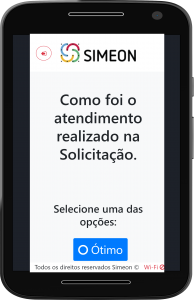
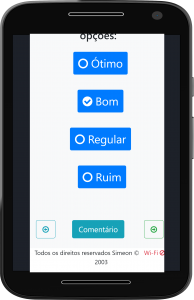
Terminando de responder o questionário o sistema perguntará se o respondente deseja se identificar. Veja :
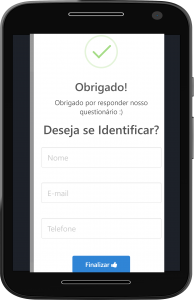

*Se o respondente se identificar as respostas ficam gravadas com o nome informado por ele no fim do questionário.
*ou se o respondente não se identificar, as respostas serão gravadas no usuário específico cadastrado na pesquisa para direcionamento no Qrcode.
6 – Utilização Interna: Obrigar Identificação do Usuário do EPA, opção criada para usuários cadastrados no EPA possam responder o questionário a partir do QRcode. Utilize quando precisar que os colaboradores da sua empresa respondam um questionário!
O usuário respondente ao ler o QRcode a partir do seu aparelho, será direcionado para um link em seu navegador que apresentará como primeiro passo para prosseguir com suas respostas em suas pesquisas, uma tela com campos de identificação para que ele possa se identificar.
Após inserir identificação, o sistema o direcionará para responder o questionário.
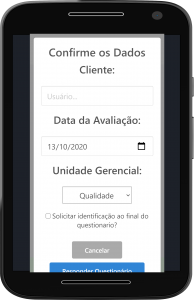
Digite o usuário respondente da pesquisa. Digitando o usuário o sistema traz como lista os nomes relacionados cadastrados.
Selecione um usuário:
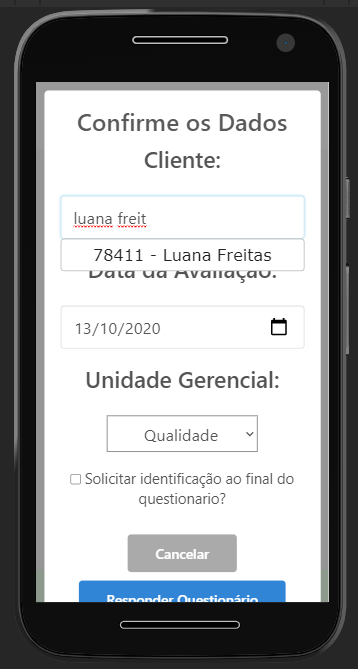
Selecione a data que será gravada as suas respostas ao responder a pesquisa:
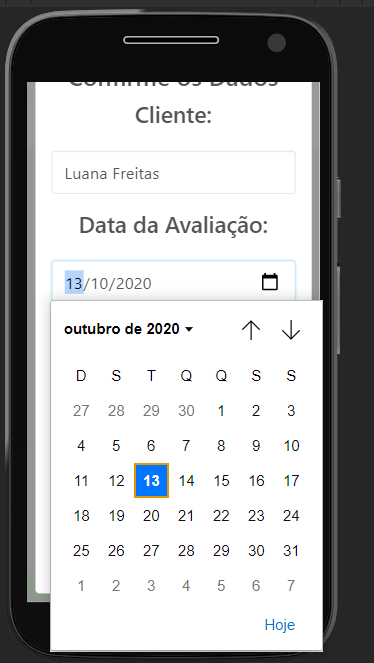
Logo após clique em responder questionário:
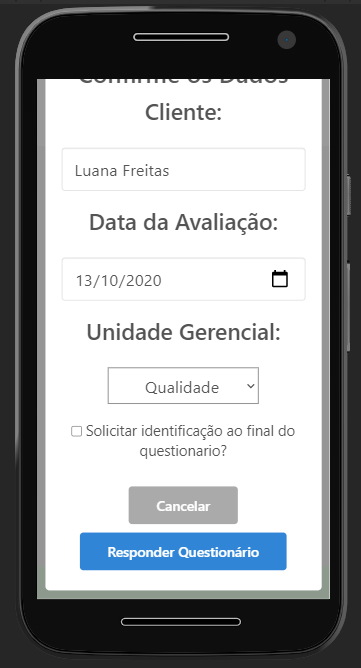
O sistema irá confirmar seu usuário e te direcionar para responder as perguntas da pesquisa, veja:
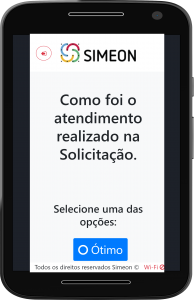

*Os dados inseridos nas respostas serão gravadas com o nome do usuário selecionado no primeiro momento pelo respondente.
Escolha uma das opções acima, externo ou interno, conforme for a necessidade da configuração e identificação dos respondentes de seu questionário a ser respondido !!
Após escolher a opção, copie QrCode disponível nessa aba e cole a onde você desejar que ele esteja disponível para os respectivos respondentes! Exemplo de locais: Apresentações (Slides e similares), banners, documentos físicos e etc.
Veja o exemplo:
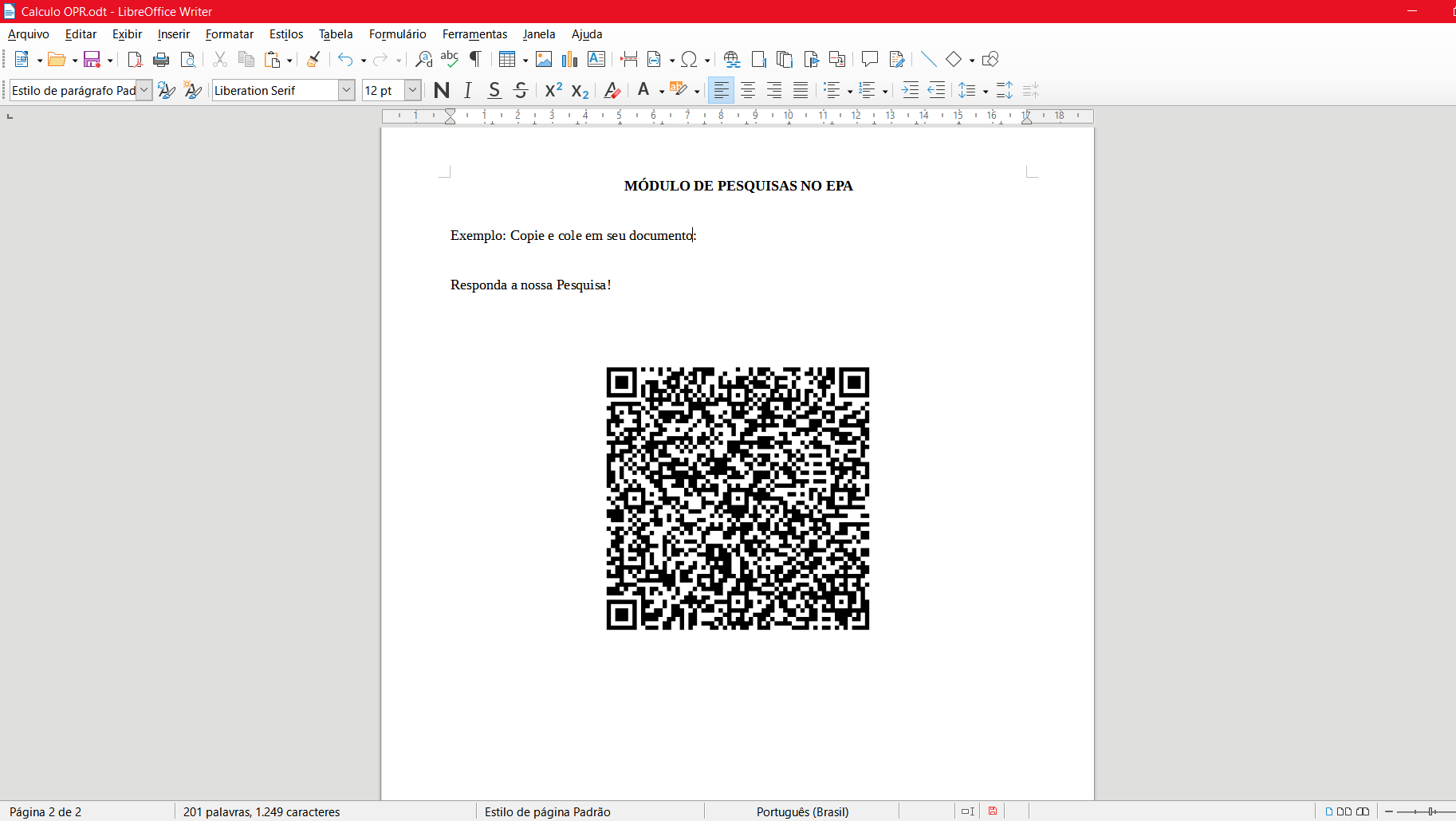
Além desse facilitador para responder as pesquisas no EPA, essa melhoria foi inserida também na aba participantes, que agora também está contando com a possibilidade de geração de QRcode a ser enviados e direcionados ao participantes da pesquisa.
7 – Ainda na edição da pesquisa, na Aba participantes, na lista de usuários que irão responder a pesquisa, o (9) botão de acesso individual de cada participante inserido, que já mostrava o link agora apresenta também um QRcode que pode ser usado para esse fim.
Veja nas imagens a Seguir:
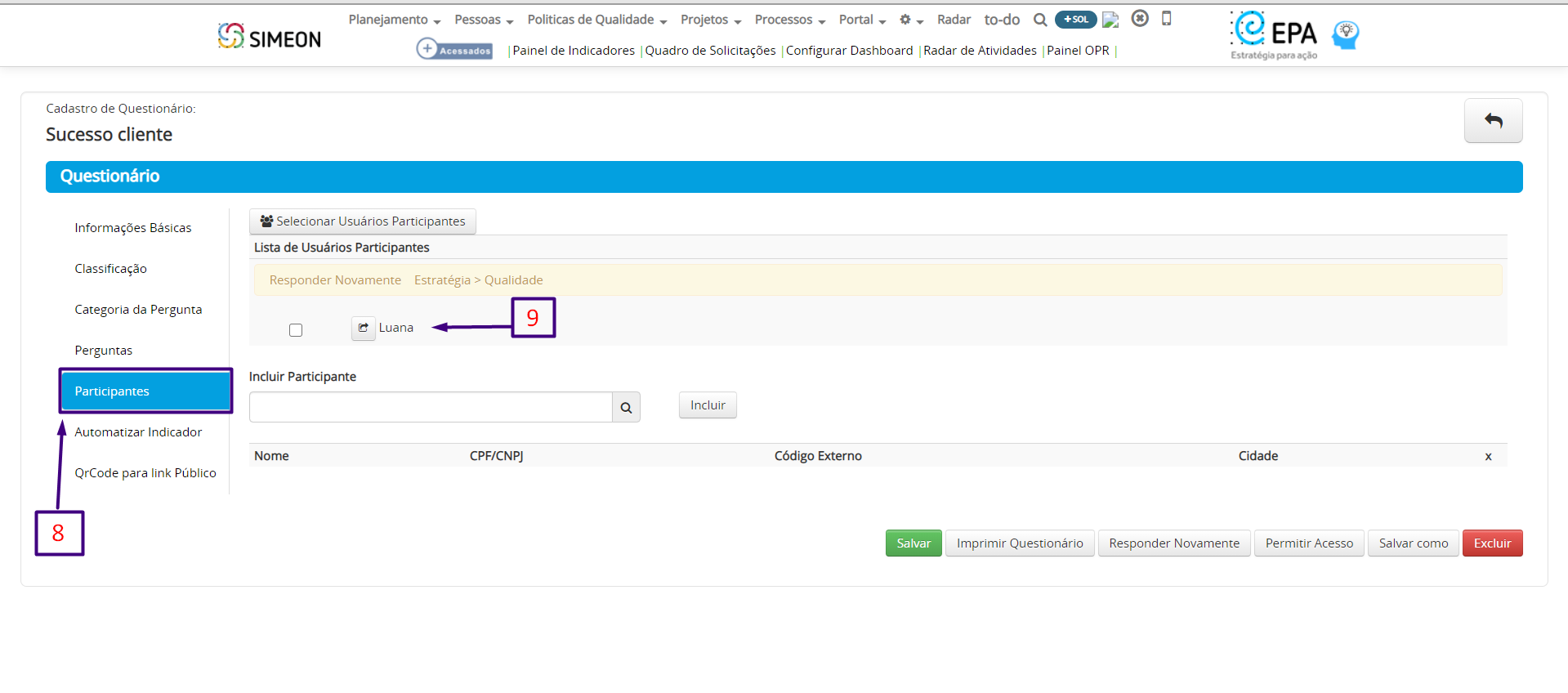
8 – Clique no botão ao lado do nome do participante e veja o link e o QRcode de acesso:
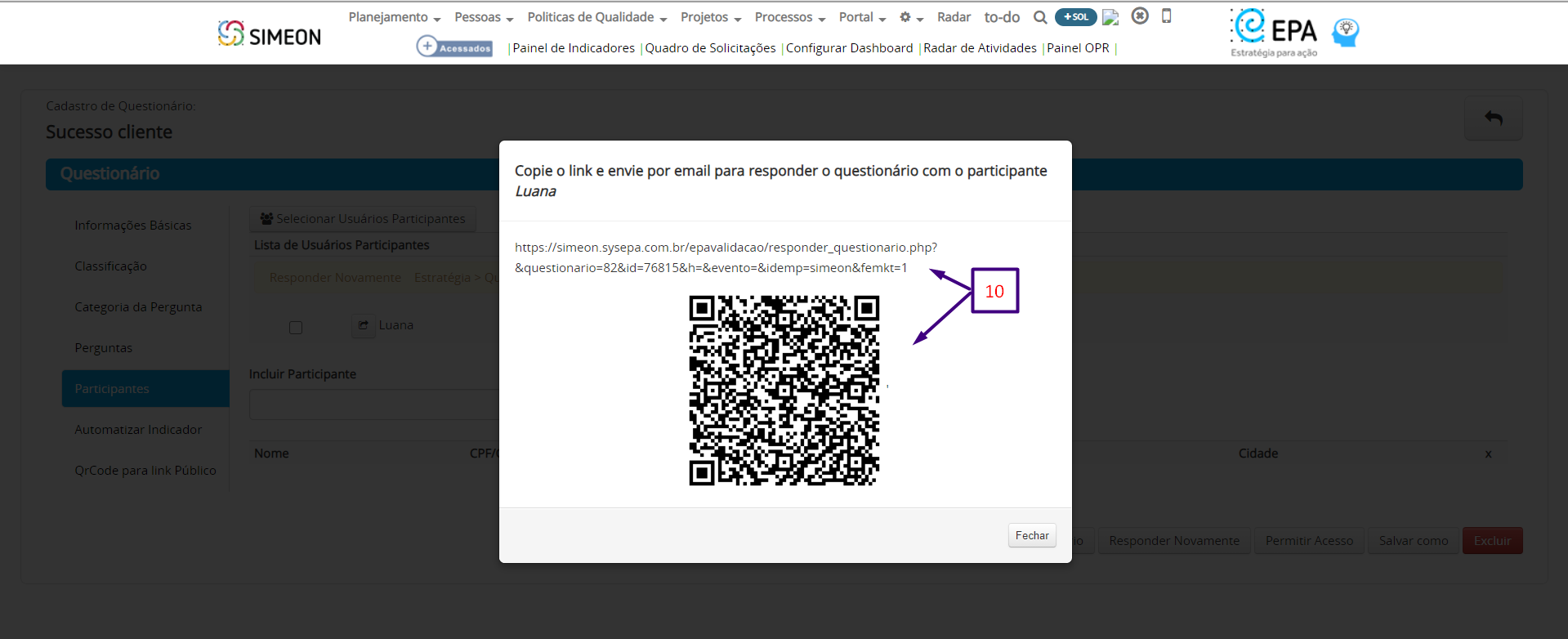
Qualquer Dúvida estamos a disposição.
Artigos Relacionados:
Configurar pesquisa externa para cliente
Configurar uma pesquisa interna para os colaboradores
Configurar pesquisa interna para o colaborador responder de forma anônima

